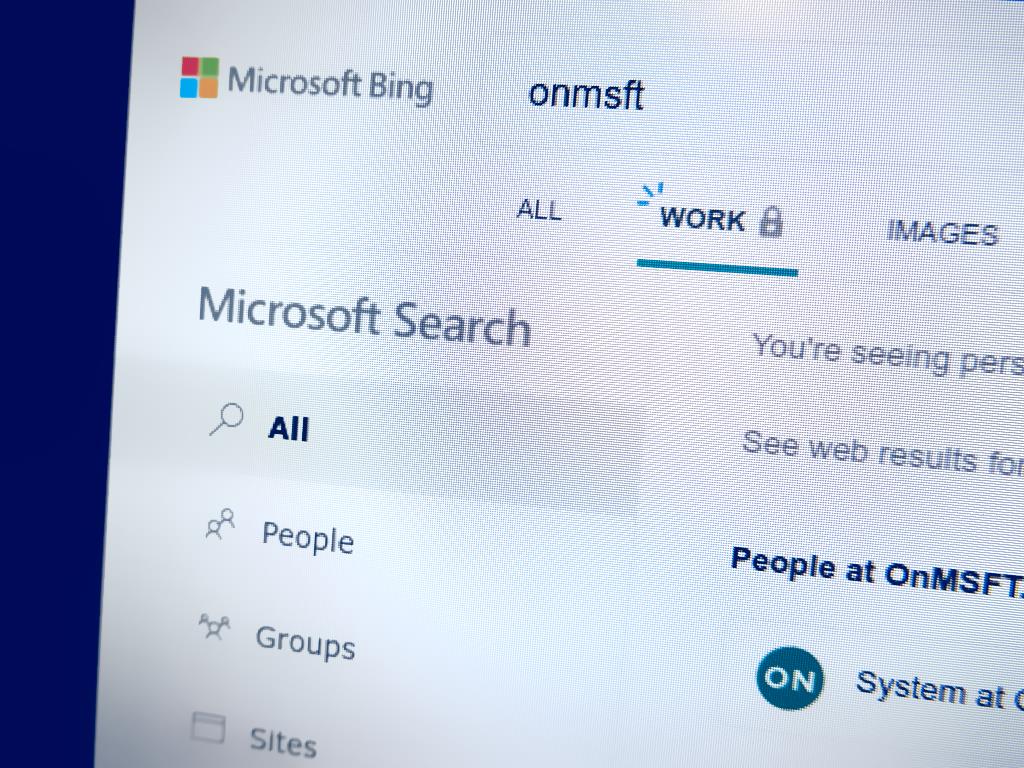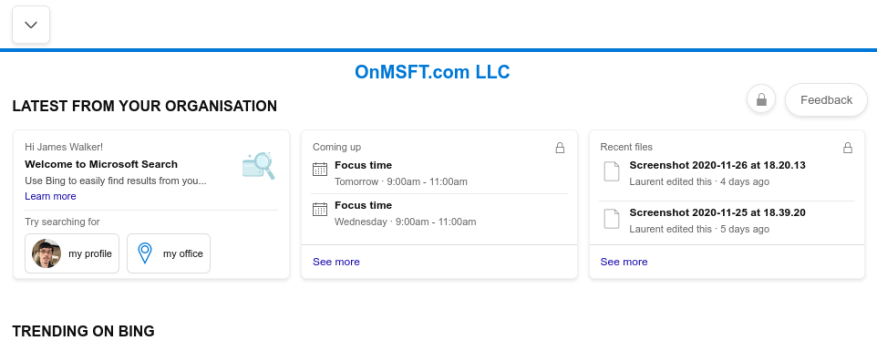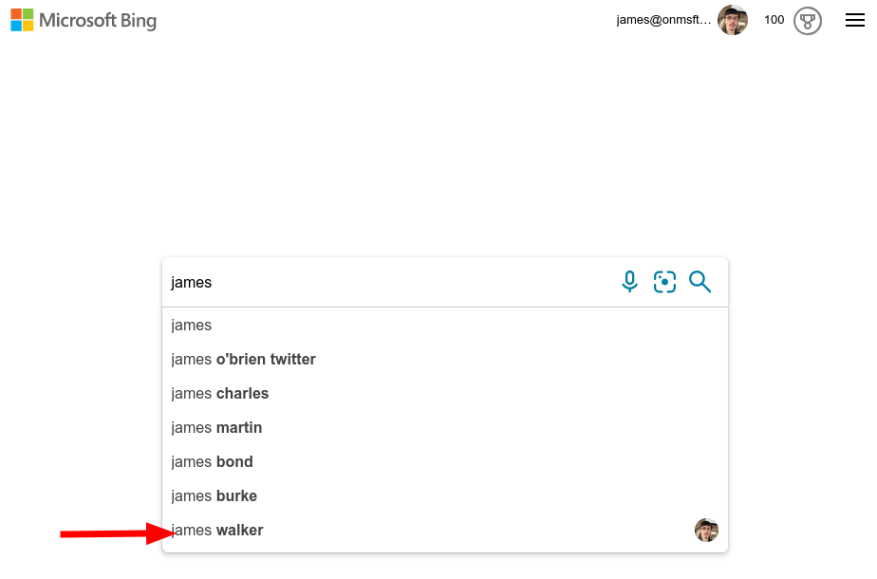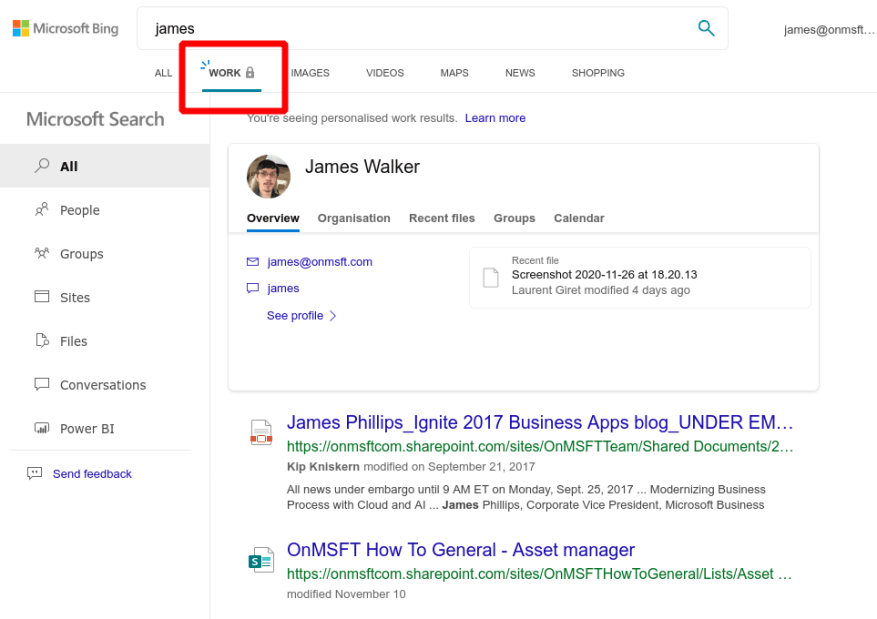Bing od spoločnosti Microsoft teraz dokáže viac než len prehľadávať web. Môže tiež zobraziť výsledky z vašej organizácie vrátane súborov, kontaktov a konverzácií. Informácie sa zobrazujú priamo vo vyhľadávacom paneli Bing.
Aby táto funkcia fungovala, musíte byť prihlásení do Bingu pomocou svojho pracovného alebo školského účtu. Ak ste prihlásení, ale nezobrazujú sa vám funkcie, ktoré popisujeme, vaša organizácia pravdepodobne nepovolila Microsoft Search. Je na administrátoroch, aby systém sprístupnili používateľom.
Keď ste prihlásení, na domovskej stránke Bing sa zobrazí banner „Najnovšie z vašej organizácie“. Toto zobrazuje nedávne súbory a nadchádzajúce udalosti v rámci lokalít SharePoint, skupín Outlooku a Microsoft Teams.
Pomocou vyhľadávacieho panela môžete rýchlo nájsť obsah vo vašej organizácii. Skúste vyhľadať meno osoby, aby sa súvisiace kontakty zobrazili ako návrhy vyhľadávania.
Keď stlačením klávesu Enter spustíte vyhľadávanie, prepnite sa na kartu „Práca“ na stránke s výsledkami vyhľadávania a hľadajte vo svojej organizácii. Obsah sa zobrazí v podobnom štýle ako bežné výsledky vyhľadávania na webe. Niektoré položky, ako napríklad kontakty, majú bohaté informačné karty, ktoré pomáhajú kontextualizovať ich vzťah k vašej organizácii.
Pomocou ľavého vyhľadávacieho panela prejdite na konkrétny typ obsahu, napríklad Ľudia, Súbory alebo Konverzácie. Dostupné údaje sa budú líšiť v závislosti od predplatného Microsoft 365 vašej organizácie.
Microsoft Search podporuje vyhľadávanie v prirodzenom jazyku pre výrazy ako „moje súbory“ a „konverzácie o téme“. Microsoft vám radí „Len sa pýtajte prirodzene“ namiesto toho, aby ste sa snažili naučiť konkrétne výrazy – Bing a Microsoft Search inteligentne interpretujú váš dotaz, aby našli relevantné údaje z vašej organizácie.
FAQ
Čo je Microsoft Search a ako ho môžem používať?
S Microsoft Search v Bing môžete získať výsledky vyhľadávania aj z internetu.Ak sa chcete dozvedieť viac o funkciách vyhľadávania Microsoft Search, pozrite si prehľad Microsoft Search. Microsoft Search je predvolene zapnutý pre všetky aplikácie Microsoftu, ktoré ho podporujú, ako súčasť Microsoft 365.
Ako povoliť Microsoft Search v Office 365?
Aj dnes budete môcť podobné zážitky využívať na Office.com a v aplikáciách SharePoint. Ak chcete povoliť Microsoft Search, navštívte centrum spravovania Microsoft 365 a prejdite do časti Nastavenia > Služby a doplnky. Nájdite Microsoft Search.
Ako môžem používať Microsoft Search v Bing?
Ak chcete použiť Microsoft Search v Bingu: Prihláste sa do Bingu pomocou pracovného alebo školského konta. Hľadajte pomocou dopytu v prirodzenom jazyku. Kliknutím na kartu „Práca“ na stránke s výsledkami vyhľadávania zobrazíte obsah z vašej organizácie. Bing od spoločnosti Microsoft teraz dokáže viac než len prehľadávať web.
Čo je vyhľadávacie pole spoločnosti Microsoft v aplikáciách balíka Office?
V aplikáciách balíka Office používatelia nájdu pole Microsoft Search v hlavičke. Vyzerá to takto: Keď používatelia kliknú do vyhľadávacieho poľa, vyhľadávanie im navrhne výsledky na základe ich predchádzajúcej aktivity v Office 365 a na základe obsahu, ktorý je vo vašej organizácii populárny.
Čo je vyhľadávacia služba Microsoft?
Absolvujte praktickú prehliadku služby Microsoft Search, vášho prispôsobeného prostredia vyhľadávania informácií vo vašej organizácii, aby ste našli ľudí, súbory, organizačné schémy, lokality a odpovede na bežné otázky. Zistite, ako funguje služba Microsoft Search a ako ju povoliť na vašich zariadeniach.
Ako funguje Microsoft Search v Office 365?
V aplikáciách balíka Office používatelia nájdu pole Microsoft Search v hlavičke. Vyzerá to takto: Keď používatelia kliknú do vyhľadávacieho poľa, vyhľadávanie im navrhne výsledky na základe ich predchádzajúcej aktivity v Office 365 a na základe obsahu, ktorý je vo vašej organizácii populárny.
Kde nájdem Microsoft Search?
Microsoft Search je osobný. Iní ľudia môžu vidieť iné výsledky ako vy, aj keď obaja hľadáte rovnaké slová.Kde nájdem Microsoft Search? Keď ste prihlásení do Microsoft 365, v hornej časti niekoľkých aplikácií v Microsoft 365 nájdete nové pole Microsoft Search.
Čo je vyhľadávacie pole spoločnosti Microsoft v systéme Windows?
Viac… V hornej časti aplikácií balíka Microsoft Office v systéme Windows nájdete nové pole Microsoft Search. Tento výkonný nástroj vám pomôže rýchlo nájsť to, čo hľadáte, od textu cez príkazy až po pomoc a ďalšie.
Ako nájdem svoje aplikácie balíka Office v systéme Windows 10?
Ak už máte Office, svoje aplikácie balíka Office nájdete v systéme Windows 10 zadaním názvu aplikácie do vyhľadávacieho poľa na paneli úloh. Zadajte napríklad slovo do vyhľadávacieho poľa na paneli úloh a potom ho vyberte zo zoznamu výsledkov.
Ako nastavím Bing ako predvolený vyhľadávací nástroj?
Vyhľadávanie a inteligencia sa predtým nazývala Microsoft Search. Tam uvidíte rozšírenie Inštalovať a začiarknite políčko Bing ako predvolený vyhľadávací nástroj. Začiarkavacie políčko nie je predvolene začiarknuté, ako je znázornené na nasledujúcej snímke obrazovky. Ak chcete povoliť inštaláciu rozšírenia, začiarknite políčko a potom vyberte možnosť Uložiť.
Čo je vyhľadávanie Bing?
Bing je alternatívou spoločnosti Google k spoločnosti Google, a preto sa dá použiť v akomkoľvek webovom prehliadači alebo ako aplikácia na vašom smartfóne. Ak chcete, môžete tiež nastaviť Bing ako predvolený vyhľadávací nástroj v prehliadačoch Chrome, Firefox alebo Safari; ak používate Microsoft Edge alebo Internet Explorer, predvolene je vyhľadávacím nástrojom Bing. Časť 1 Článok na stiahnutie na pracovnej ploche
Ako vyhľadám Bing a Google in edge?
Microsoft Edge okrem Bing a Google zahŕňa aj Yahoo! a DuckDuckGo štandardne. Teraz ste skončili. Keď budete nabudúce hľadať z panela s adresou alebo kliknutím pravým tlačidlom myši na text na webovej stránke a výberom možnosti „Hľadať na webe“, Edge použije vybratý vyhľadávací nástroj.
Ako môžem používať Bing na podnikanie?
Prihláste sa do Bing pomocou pracovného alebo školského účtu. Hľadajte pomocou dopytu v prirodzenom jazyku. Kliknutím na kartu „Práca“ na stránke s výsledkami vyhľadávania zobrazíte obsah z vašej organizácie.Bing od spoločnosti Microsoft teraz dokáže viac než len prehľadávať web.
Ako používať nové vyhľadávacie pole v balíku Microsoft Office?
Vďaka novému vyhľadávaciemu poľu budú môcť používatelia, ktorí používajú Office s pracovným alebo školským účtom, nájsť súbory a ľudí vo svojich organizáciách. Vyhľadávacie pole, ku ktorému sa dostanete aj pomocou klávesovej skratky Alt + Q, možno použiť aj na nájdenie ďalších informácií o slove alebo texte vo vašom súbore.
Ako zapnúť Microsoft Search v Office 365?
Prvá vec, ktorú budete musieť urobiť, je zapnúť Microsoft Search. Ak to chcete urobiť, otvorte Centrum spravovania služieb Office 365. Teraz prejdite na Nastavenia a potom kliknite na Služby a doplnky. Admin Center teraz zobrazí zoznam všetkých rôznych služieb Office 365. Vyhľadajte a kliknite na položku Microsoft Search.